Configurar subproceso
Prerrequisitos
- Acceso al menú Registro > Proceso (PM022).
- Proceso definido como subproceso.
Introducción
El sistema permite asociar un proceso dentro de un diagrama de flujo, convirtiéndolo en un subproceso.
La creación de subprocesos ayuda a reducir la complejidad del flujo principal y facilita la comprensión de la lógica del proceso.
Por ejemplo, en un proceso de producción, en lugar de mantener todas las actividades en un único flujo, es posible reunir todas las actividades relacionadas con la compra de materiales en un flujo secundario. En otras palabras, el diagrama de flujo de subprocesos es una representación de una actividad que contiene una serie de tareas.
En SoftExpert Suite, cuando se define un proceso como un subproceso, una pantalla adicional es presentada para realizar los ajustes necesarios relacionados con la instancia.
La pestaña Subproceso solo se muestra cuando se accede a los datos del subproceso a través del diagrama de flujo del proceso principal.
Para obtener más detalles sobre cómo asociar un subproceso en el diagrama de flujo, haga clic aquí.
Configuraciones de subprocesos
1. Acceda al menú Registro > Proceso (PM022).
2. Busque y seleccione el proceso en el que fue asociado el subproceso.
3. Haga clic en el botón  para acceder al diagrama de flujo.
para acceder al diagrama de flujo.
4. Seleccione el subproceso y haga clic en Datos. Se abrirá la pantalla Datos del proceso en la pestaña Subproceso.
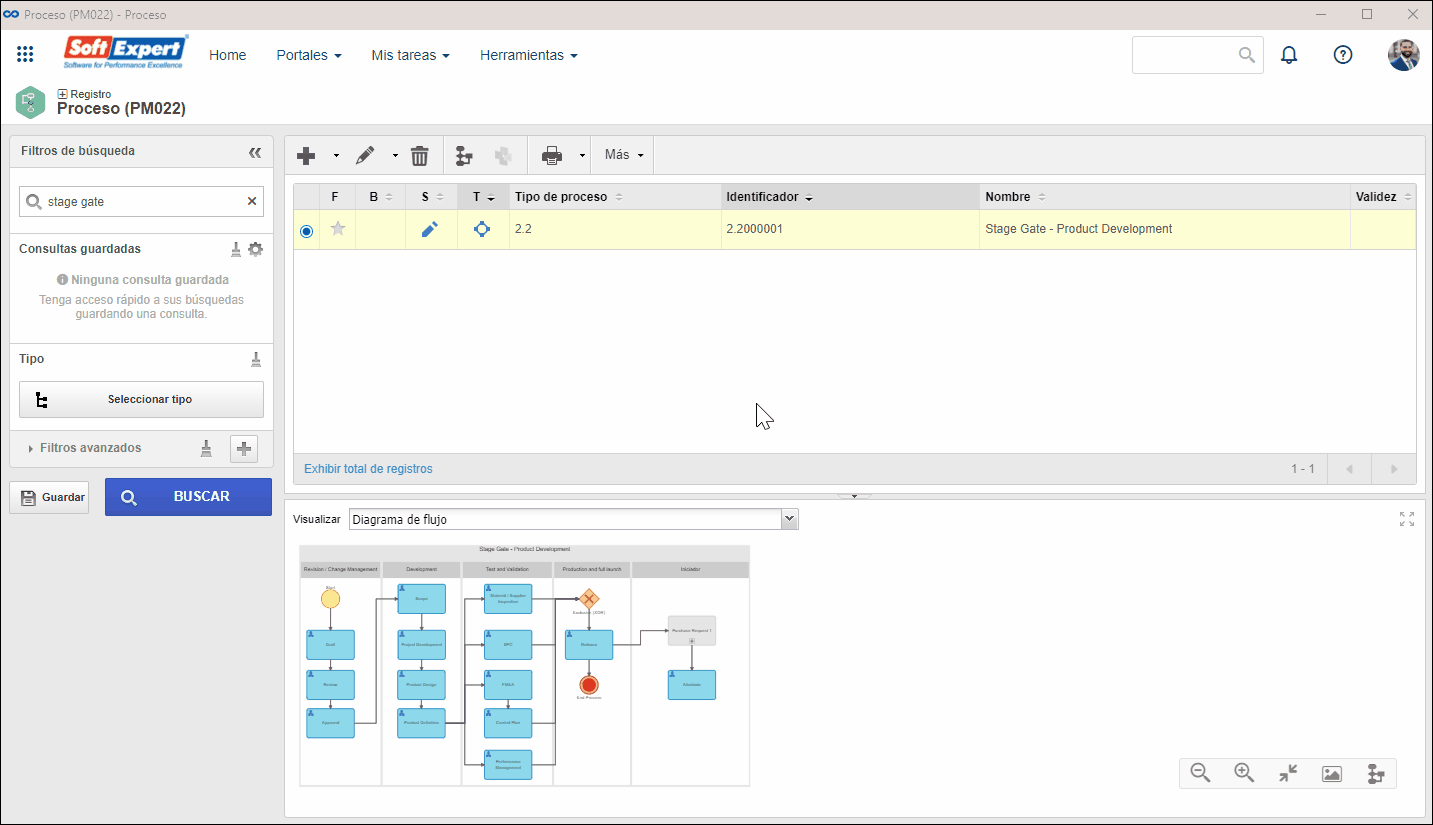
5. Realice las configuraciones necesarias:
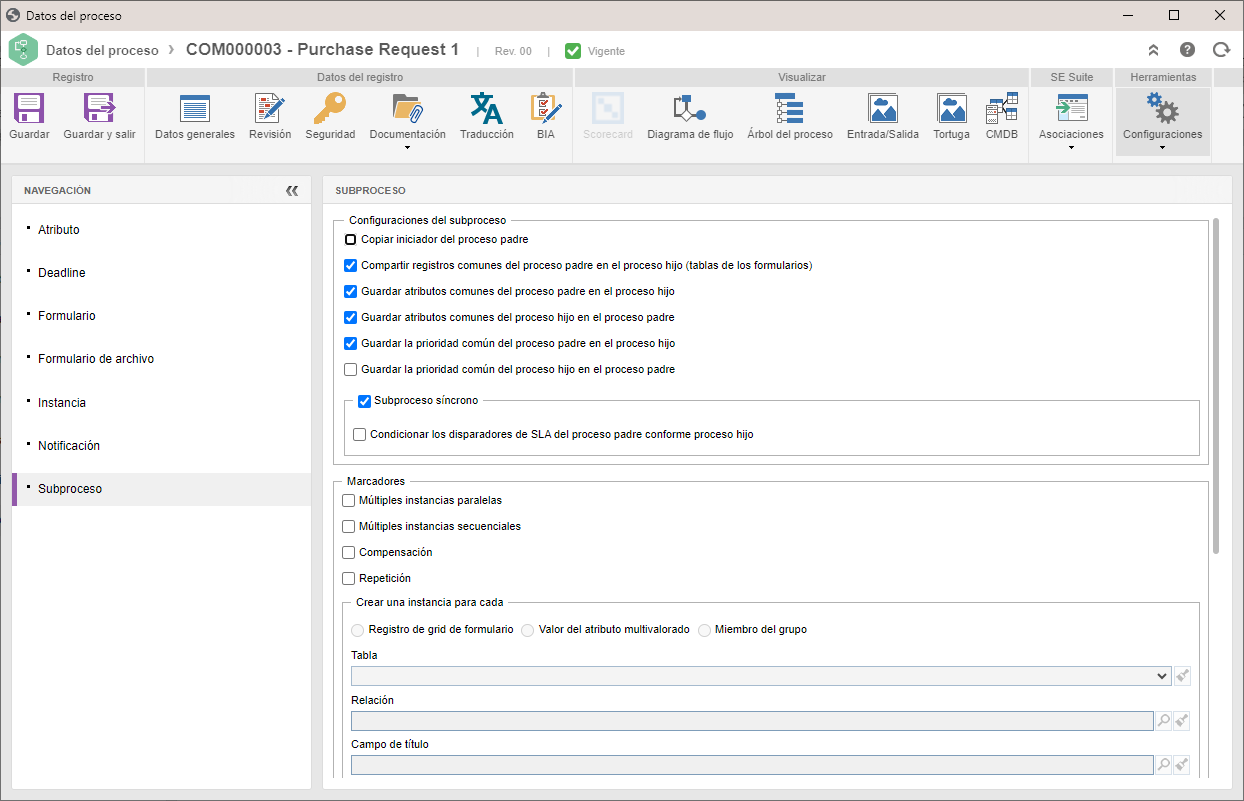
Configuraciones del subproceso
Defina las operaciones que se realizarán en el momento de ejecución del subproceso:
• Copiar lista de seguridad e iniciador del proceso padre: marque esta opción para que el subproceso importe la configuración de seguridad del proceso padre.
• Compartir registros comunes del proceso padre en el proceso hijo (tablas de los formularios): marque esta opción para que las tablas de los formularios del proceso padre sean importadas al subproceso.
• Guardar atributos comunes del proceso padre en el proceso hijo: marque esta opción para que los atributos del proceso padre sean importados al subproceso.
• Guardar atributos comunes del proceso hijo en el proceso padre: marque esta opción para que los atributos y formularios del subproceso sean importados al proceso padre.
• Guardar la prioridad común del proceso padre en el proceso hijo: marque esta opción para que la prioridad del proceso padre sea importada al subproceso.
• Guardar la prioridad común del proceso hijo en el proceso padre: marque esta opción para que la prioridad del subproceso sea importada al proceso padre.
Subproceso síncrono: marque esta opción para mantener la sincronización de las instancias activadas por el subproceso, cuando esté configurado con múltiples instancias.
Para aplicar los disparadores del SLA del subproceso en el proceso padre, marque la opción “Condicionar los disparadores de SLA del proceso padre conforme proceso hijo”. De esta manera, cuando el subproceso accione algún disparador SLA, el mismo disparador también se disparará en el proceso padre, como por ejemplo “Pause”.
Marcadores
Los marcadores tienen el objetivo de indicar el comportamiento específico de un subproceso durante su ejecución.
Marque las opciones deseadas para el subproceso: Múltiples instancias paralelas, Múltiples instancias secuenciales, Compensación y Repetición. Tenga en cuenta que las dos últimas opciones citadas no tienen automatización, son solo simbólicas.
Crear una instancia cada
Los campos de esta sección quedarán habilitados al seleccionar la opción de marcadores Múltiples instancias paralelas o Múltiples instancias secuenciales.
Registro del grid del formulario: al marcar esta opción, los campos Tabla, Relación y Campo de título quedarán habilitados para su llenado. Llene los campos con los datos del grid que desea utilizar para generar los subprocesos. Al llenar el campo Relación, quedará habilitado el campo Filtro, que no requiere llenado obligatorio; es decir, solo en los casos en los que el usuario quiera filtrar los registros del grid que desee utilizar para crear el subproceso.
• Valor del atributo multivalorado: al marcar esta opción, el campo Atributo quedará habilitado para su llenado. En él, seleccione el atributo multivalorado que ha sido previamente asociado con el proceso principal.
Obs.: recuerde que, con esta opción seleccionada, ya no será necesario después del subproceso el uso del gateway AND para mantener el sincronismo de las instancias. Al ejecutar la actividad a través del componente SoftExpert Workflow, el usuario deberá llenar en la lista de atributos los valores que dispararán los subprocesos; es decir, por cada valor seleccionado, se disparará un subproceso.
• Miembro de rol funcional: al marcar esta opción, el campo Rol funcional quedará habilitado para su llenado. En él, seleccione el rol funcional cuyos miembros recibirán una instancia del subproceso.
Si se selecciona la opción Múltiples instancias paralelas, serán creadas todas las instancias del subproceso (una para cada miembro del rol funcional) a la vez. Por ejemplo, al seleccionar un rol funcional que contiene 3 miembros, se crearán 3 instancias del subproceso.
Si se selecciona la opción Múltiples instancias secuenciales, las instancias serán creadas secuencialmente, de acuerdo con el orden alfabético del nombre de los usuarios que son miembros del rol funcional; es decir, cuando un miembro finalice la ejecución del subproceso, se creará una nueva instancia. En este caso, el campo Fórmula para el criterio de parada quedará disponible para configurar una fórmula que permita parar la creación de instancias, si se cumple algún criterio.
Situación: seleccione la situación que se aplicará en la instancia del proceso padre una vez que se instancie el subproceso. Solo se mostrarán las situaciones que estén configuradas con la operación “Instancia” para el componente SoftExpert Workflow.
6. Haga clic en el botón Guardar y salir.
Conclusión
Así, las configuraciones de las instancias del subproceso estarán concluidas.